11.然后输入git remote 查看下远程仓库,正常的话应该有0个,现在就让我们添加下我们刚才建立的GitHub上的远程仓库吧.然后再看下远程仓库列表,发现已经有一个了,名字为github
注:要添加一个新的远程仓库,可以指定一个简单的名字,以便将来引用,运行 git remote add [shortname] [url] 。上面我们对应的shortname即为github,这个你可以随意指定只要好记就行。感谢@宝宝董 给与的提示!
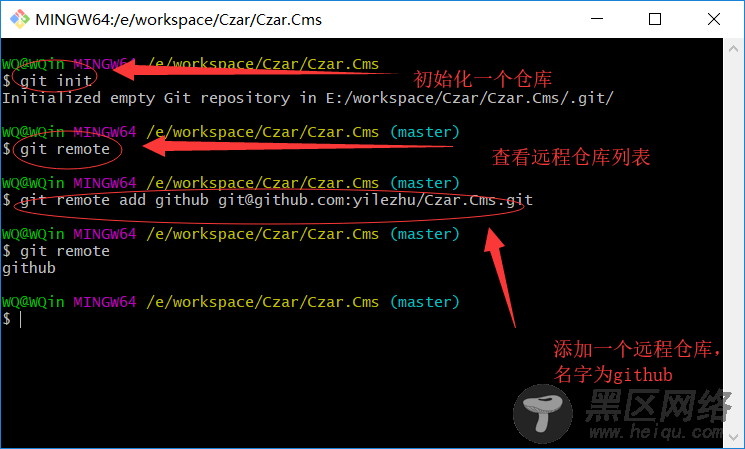
git remote add github github远程仓库的地址
12.然后输入git pull github master 就会从刚才我们配置的远程仓库拉取master分支的代码。如下所示:
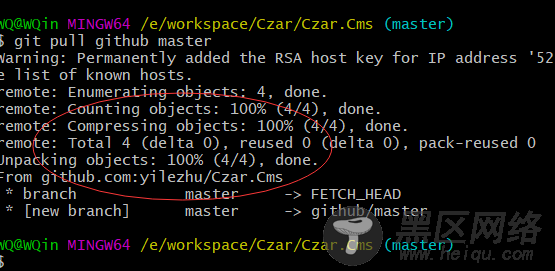
13.获取之后然后看下我么的项目文件夹,如下所示:已经从GitHub上获取到了最新的代码:

1.在我们的本地仓库文件夹打开git bash 然后输入git checkout -b Sample02 命令创建并切换到Sample02 这个分支,然后把我们上篇文章的代码拷贝到这个文件夹,如下图所示
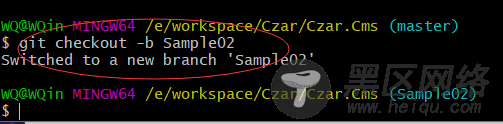
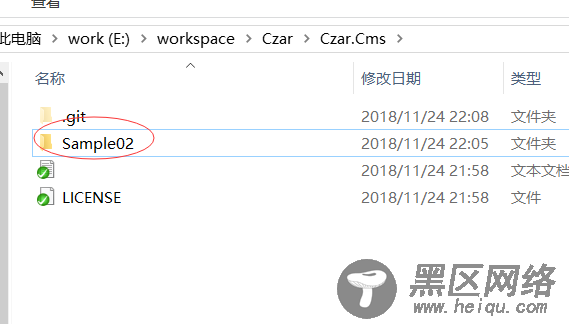
2.输入git status 查看当前仓库有哪些文件做了修改,如下图所示,红色部分表示已经发生了修改
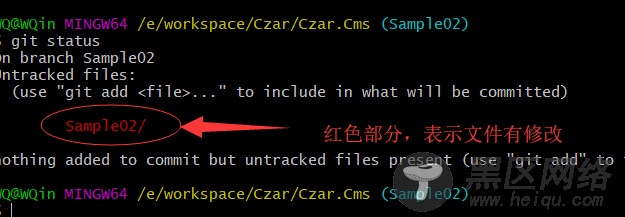
3.输入git add Sample02/ 把Sample02文件夹下面所有的已经发生了修改的文件都放进'暂存区' 然后输入git status 查看一下当前的状态,都变成了绿色,说明Sample02文件夹下面的修改内容都加入了暂存区
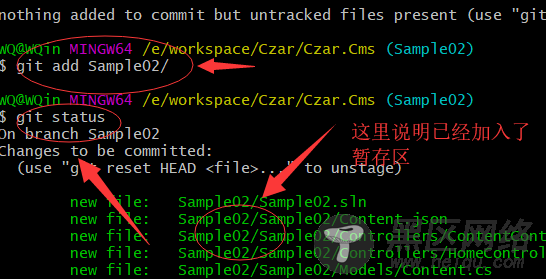
4.接着输入git commit -m '注释内容'命令把我们暂存区的代码提交到我们的本地仓库
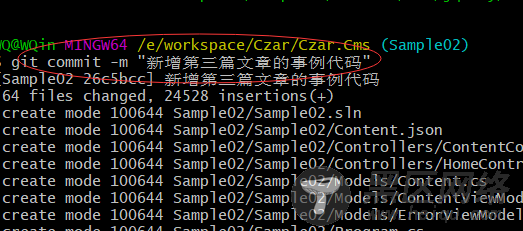
5.然后输入git status 查看一下,发现所有的修改都已经提交成功了。
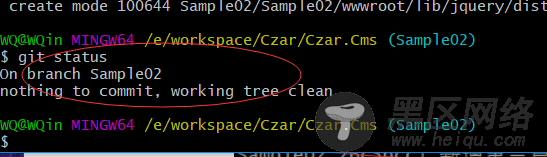
6.输入如下命令git push github Sample02把我们的本地代码提交到远程仓库的'Sample02分支'吧
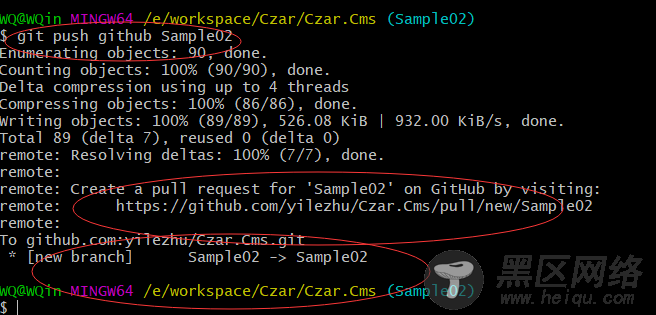
注意,这里时提交到Github上的Sample02分支上,而我们的GitHub上没有这个分支,所以会自动帮我们创建这个分支。
7.这里第三篇的事例代码就上传到Github上了。大家可以去查看下,顺便给个Star哦,因为后面的CMS的代码我也会放到这个仓库,只不过是不同的分支而已。
下面就让我们切换回master分支,并结束这个部分吧。输入git checkout master
GitHub源码地址这个时候可以上GitHub的地址了,后面所有的事例代码都会放到这个分支上。
总结本文从Git的诞生开始说起,然后给大家讲了Git的优势。接着我们通过一个GitHub的实战,手把手的在GitHub上新建了一个远程仓库并跟我本地的代码进行管理,并且把我的上篇文章的事例代码给上传到了GitHub上。希望对大家使用Git有所帮助。下面再次罗列常用的Git命令
git init :初始化本地仓库
git remote :查看关联的远程仓库连接
git remote add github github远程仓库地址 :创建一个远程仓库连接
git pull github master :从github命名的远程仓库拉取master分支内容
git checkout -b Sample02 :创建并切换到Sample02这个分支上
git branch :查看当前的所有分支
git add Sample02/ :把Sample02文件夹下面的所有修改文件添加到暂存区
git commit -m "注释" :把暂存区所有修改提交到本地仓库,并给本体提交写一个注释方便查看日志
git log --graph :查看修改日志
git push github Sample02 :把当前仓库中得当前分支的内容推送到github这个远程仓库的Sample02分支上,如果分支不存在则自动创建
git merge --no-ff -m "注释" Sample02 :在当前分支合并Sample02这个分支的修改到当前分支,并给这次合并添加注释
